כיצד להעלות תוכניות לטאבלט. כיצד להתקין את התוכנית בטאבלט
לאחר רכישת גאדג'ט, המשתמש מתמודד מיד עם השאלה כיצד להתקין את היישום בטאבלט? כמובן, תוכלו ליצור קשר עם המוכרים והם יתקינו בשמחה את כל מה שתרצו עבורכם, אך זה לא בחינם! או שאתה יכול לעשות את כל ההליך בעצמך, לחזור הביתה ובאווירה רגועה ונעימה, חוץ מזה, זה לא כל כך קשה כמו שזה נראה. יתרון נוסף בכיוון ללמוד כיצד לבצע פעולה זו בעצמך הוא שבעתיד תצטרך לעשות זאת יותר מפעם אחת. אז למה לשלם יותר? (עם).
התקנת תוכניות בטאבלט אנדרואיד
ניתן לעשות זאת באמצעות מחשב או דרך האינטרנט.
אני אראה לך כיצד לעשות זאת דרך הרשת.
ראשית, עליך להיות מחובר לרשת העולמית. זה יכול להיות גם Wi-Fi וגם 3G ו- 4G, בתנאי שיש לך חיבור בלתי מוגבל, מכיוון שהתוכנה לגאדג'ט לפעמים "שוקלת" הרבה.
שנית. יש ליצור חשבון ב חנות משחקיםה, אליו המכשיר יהיה "קשור". שוב, ניתן להתאים זאת לבקשתך על ידי צוות החנות בו בוצעה הרכישה. אם לא, בואו נתחיל בהגדרה.
רישום בשוק הפליי
אנחנו הולכים לתפריט. מצא את קיצור הדרך של השירות ולחץ עליו.
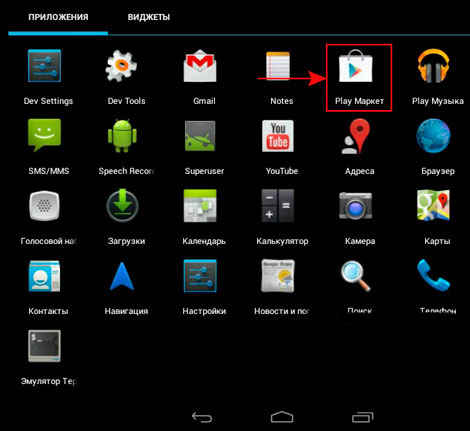
אנו יוצרים חשבון חדש.
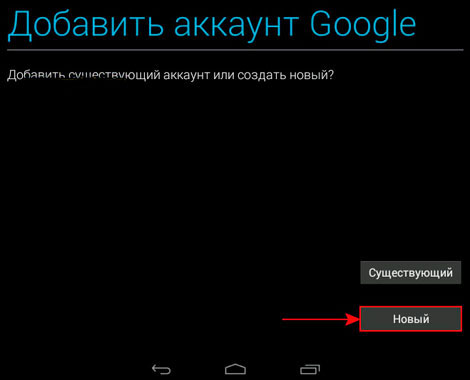
אנו מזינים נתונים - אתה יכול ברוסית או בקירילית.

מגיע עם שם לתיבת הדואר העתידית.

הכנס את הסיסמה שלך.

כדי לשחזר את הסיסמה שלך, עליך לציין מילה סודית (בחרתי את מספר הטלפון הראשון שלי), ואם אפשר, דוא"ל נוסף.
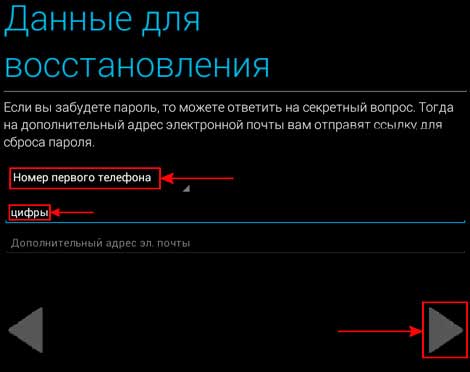
בצע את השלבים הבאים כמוצג בתמונות המסך למטה. יהיה עליך לקבל או לסרב לקרוא חדשות בגוגל +, להפעיל את היסטוריית החיפושים או לא, להזין captcha וכו '.
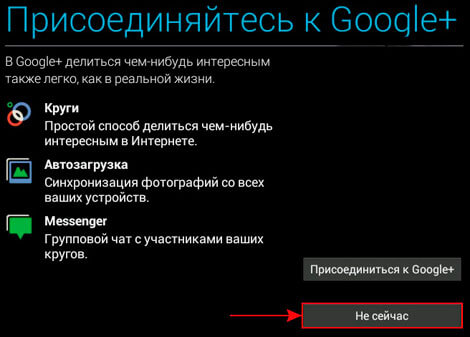
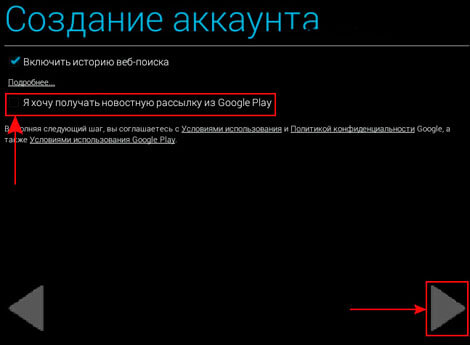
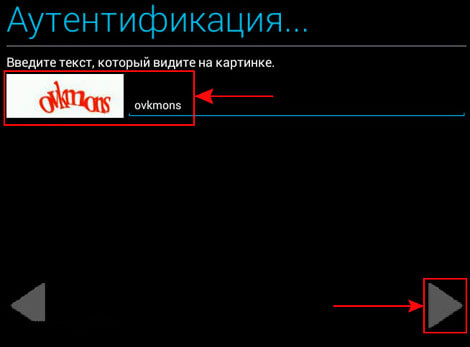
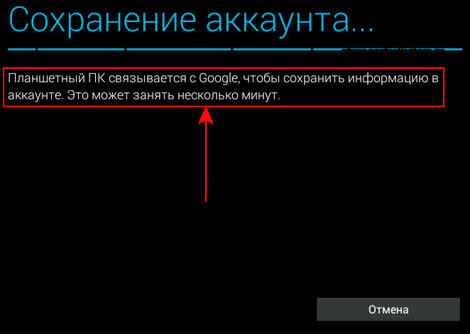
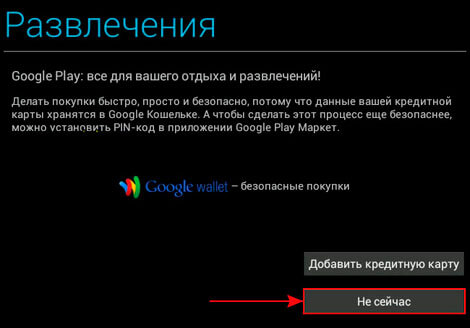
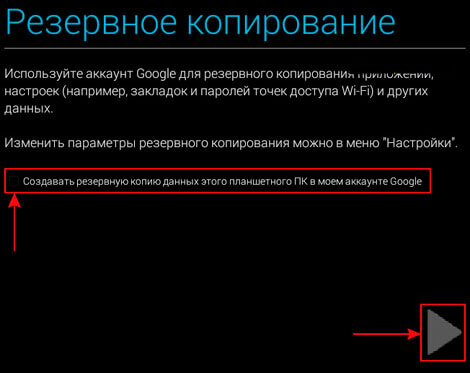
על ההרשמה הזו הסתיימה. נעבור לשלב הבא.
התקנת תוכניות
הכיף מתחיל!
לשם כך עליך להיכנס מחדש לחנות Play, שכבר אינה ידועה לנו.
בחלק הימני אנו מוצאים זכוכית מגדלת ונכניס את שם היישום הנדרש, למשל, מדובר ב- Dr.Web Lite ולחץ על "OK" או "Go" במקלדת.
דף שייפתח לשאילתת החיפוש שלנו. אנו בוחרים ב"דוקטור "בגרסה החינמית. במידת האפשר, אתה יכול לבחור בתשלום.
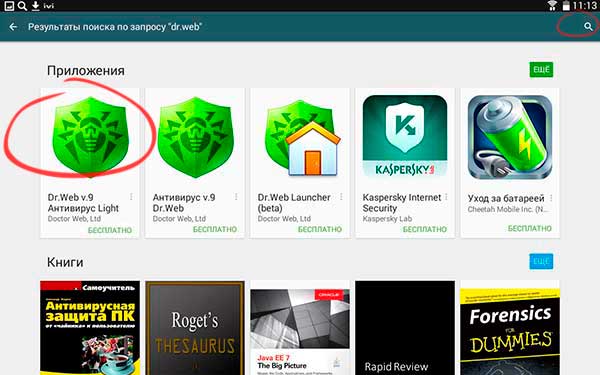
לחץ על הכפתור (ראה צילום מסך למטה)
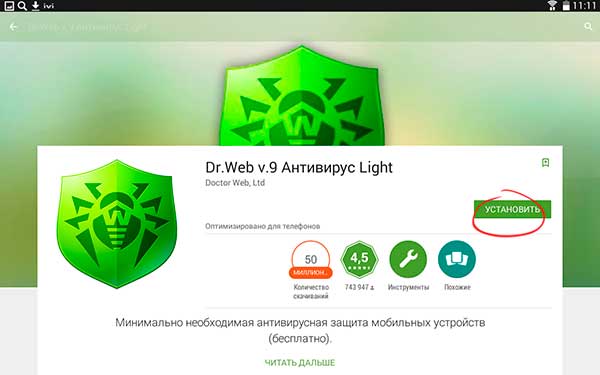
אנו ממשיכים בהיכרותנו עם מחשבי לוח על הבסיס מערכת הפעלה אנדרואיד והיום נדבר על אופן ההתקנה של תוכנית או משחק.
תהליך התקנת התוכניות בטאבלט אנדרואיד הוא די פשוט ואינו דורש ידע מיוחד, אך ישנם מספר ניואנסים שכדאי לשים לב אליהם.
הדרך הקלה ביותר להתקין תוכניות בטאבלט אנדרואיד היא Play Market.
אני לא יודע אם אפשר לחשוב על דרך להתקין תוכניות קל יותר ממה שהיא מיושמת במערכות בהנחיית מערכת ההפעלה של Android - פשוט הפעל את היישום שוק משחקים, בחר התוכנית הרצויה או משחק ולחץ על הכפתור "להתקין".
יש גם אנלוגי אינטרנט חנות משחקים - יאנדקס סטור.
כיצד להתקין יישומי אנדרואיד מכרטיס זיכרון.
פליי מרקט כמובן לא מתחרה, אבל מה לעשות כשאין חיבור לאינטרנט בטאבלט, אבל אתה צריך להתקין את התוכנית? ישנן מספר דרכים נוספות להתקין תוכניות בטאבלט אנדרואיד מבלי להשתמש בחנות Play, אחת מהן היא התקנת תוכניות מכרטיס זיכרון.
קובץ ההתקנה של מערכות אנדרואיד הוא קובץ עם סיומת .apk... לכן, כשאתה מוריד יישום או משחק מהאינטרנט, עליך לשים לב שיש לו שם לתוסף זה. על מנת להתקין את התוכנית בטאבלט, עליך להעתיק את הקובץ אליו "Apk" ולהפעיל אותו. כאן נוצרים קשיים.
העניין הוא. שכברירת מחדל במכשירים שבשליטת מערכת ההפעלה אנדרואיד, התקנת יישומי צד שלישי אסורה. לכן, הצעד הראשון הוא הסרת הגבלה זו. זה נעשה בפשטות. עליך לעבור להגדרות הטאבלט ולבחור את הפריט "בִּטָחוֹן"... כאן קבענו תיבת סימון המאפשרת התקנת יישומים שלא מ פליי מרקט.
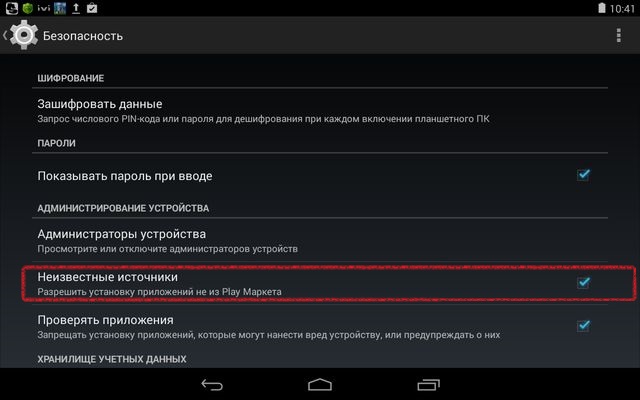
אם יש לך קשיים: תיאור תפריט הגדרות הטאבלט של Android.
כעת עליך לחבר את הטאבלט למחשב ולהעתיק את ההתקנה קובץ apk... חיבור כזה יכול להתבצע באמצעות כבל OTG, או פשוט לשלוף את כרטיס ה- SD מהטאבלט ולהכניס אותו למחשב (אל תשכח מהסרה בטוחה). על מנת למנוע בלבול בעתיד, צור תיקיה מיוחדת לתוכניות כאלה.
כדי להתחיל בתהליך ההתקנה, עליך לרוץ קובץ apk... לשם כך תזדקק למנהל קבצים באמצעותו תוכל לדפדף בתיקיות ולהריץ קבצים בטאבלט שלך. אני משתמש במנהל קבצים "סייר ES".
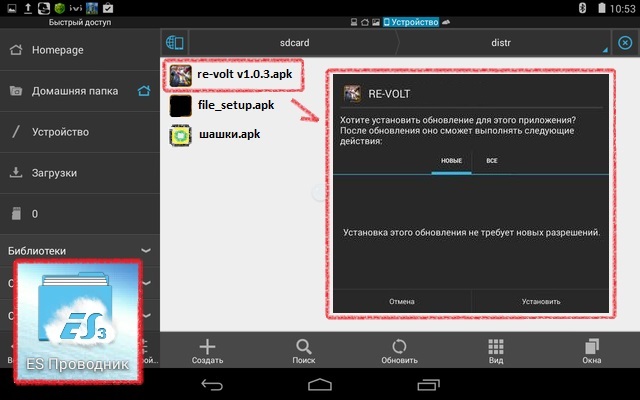
התקנת קבצים בטאבלט אנדרואיד באמצעות דפדפן אינטרנט.
אבל מה אם אין חיבור לאינטרנט ולא ניתן להתקין את מנהל הקבצים? במקרה זה, אתה יכול להשתמש בדפדפן אינטרנט. רק כאן בשורת הכתובת עליכם לכתוב לא את כתובת האתר, אלא לציין את הספרייה בה נמצא הקובץ שלנו. זה צריך להיראות כך:
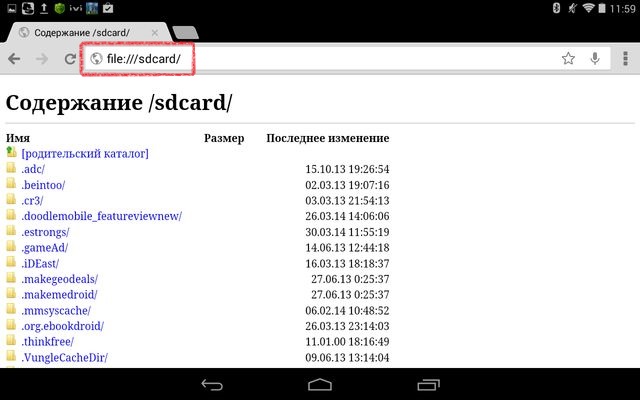
בשורת הכתובת של הדפדפן הקלדתי "קובץ: /// sdcard" והדפדפן הפך מיד למעין חוקר קבצים. עכשיו אני רק צריך להריץ את הקובץ. אבל, מכיוון שלא ייסרתי את הדפדפן, הוא מעולם לא השיק את הקובץ מיד. הוא הציע לי להוריד את הקובץ, ורק אז הוא הרשה לי להריץ אותו. כך או אחרת, הצלחנו להפעיל ולהתקין את היישום apk דרך דפדפן.
הדרך להתקין את הקובץ דרך הדפדפן נראתה לי לא מאוד נוחה. למרות הטעם והצבע - אין חברים.
אני מקווה שההוראות שלי יעזרו לך לבחור שיטה משלך להתקנת קבצי APK בטאבלט שמריץ מערכת הפעלה אנדרואיד.

ברכות, מבקרים באתר. לנוכח שאלות תכופות כמו "כיצד להתקין יישום זה בטאבלט?!" החלטתי לכתוב הוראה קטנה בנושא זה. בלי מים, רק המהות. אני מקווה שתאהב את זה. אגע גם בנושא כיצד להוריד משחקים ממחשב לטאבלט. אם עדיין יש לך שאלות, שאל אותן בתגובות. למידע קרא מאמר אחר.
לכן, ישנן מספר אפשרויות להתקנת יישומי Android בטאבלט:
1. מהחנות הרשמית "Google Play Market"
1.1 הורדה והתקנה של משחקים / תוכניות ישירות בטאבלט, באמצעות כבר יישום מותקן חנות משחקים (אם אין לך את זה, אז אתה
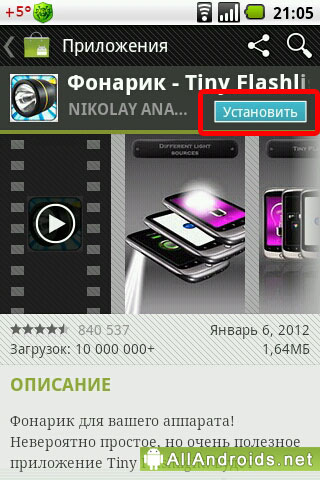
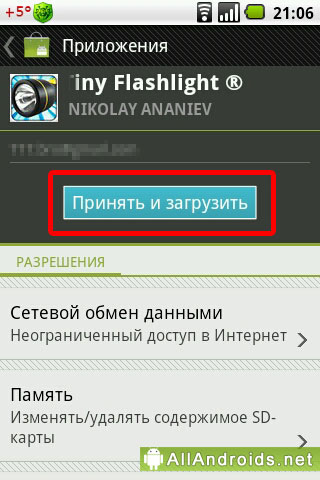
הטאבלט שלך יוריד ויתקין את התוכנית עצמה. בסוף התהליך אנדרואיד תודיע לכם בשורת המצב ובדף ההורדה.
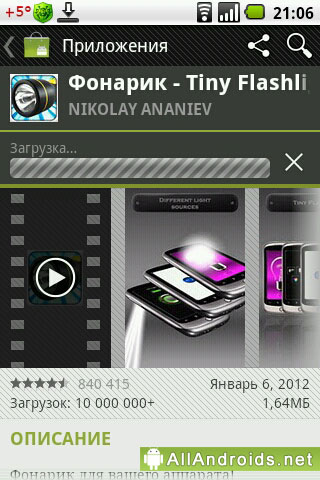
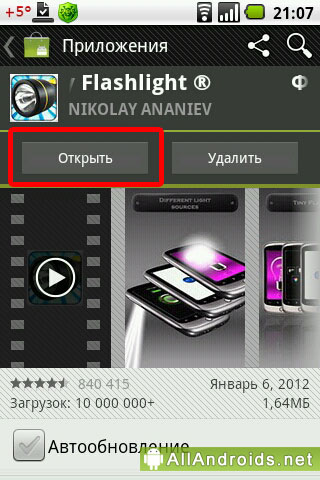
לאחר מכן, פשוט לחץ על כפתור "פתח", והיישום יתחיל. בנוסף, הסמל שלו יופיע בתפריט, ואם הגדרה כזו זמינה, אז על המסך הראשי של הטאבלט.
1.2 הורדת משחקים / תוכניות באמצעות דפדפן אינטרנט, ואחריה התקנה בטאבלט באמצעות האתר גוגל פליי
אם אין לך טאבלט בהישג יד, אך אתה באמת זקוק לתוכנית, תוכל להשתמש בגרסה המקוונת של חנות האפליקציות. אנו נכנסים לאתר https://play.google.com/store. התחבר בפינה השמאלית העליונה על ידי הזנת חשבון Google שלך. אם מסיבה כלשהי אין לך כזה, הגיע הזמן להתחיל כזה. ועל הטאבלט עבור אל פליי מרקט תחת החשבון שנוצר, אחרת הסנכרון לא יעבוד. לאחר מכן, בחר את התוכנית הרצויה כרגיל ולחץ על התקן.
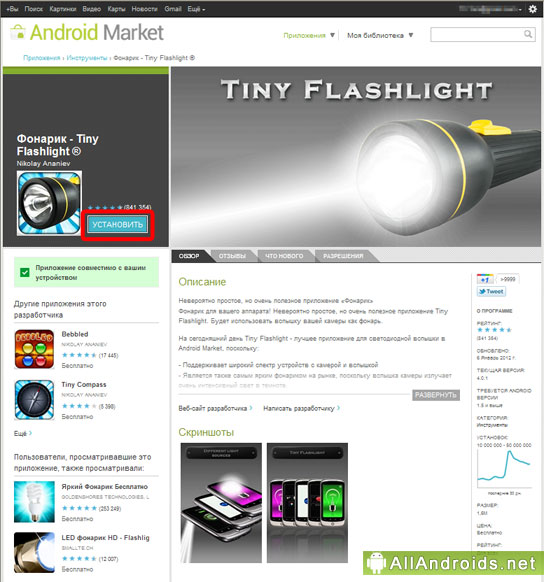
לאחר מכן אנו קוראים על היישום שוב ולוחצים על "התקן" שוב.
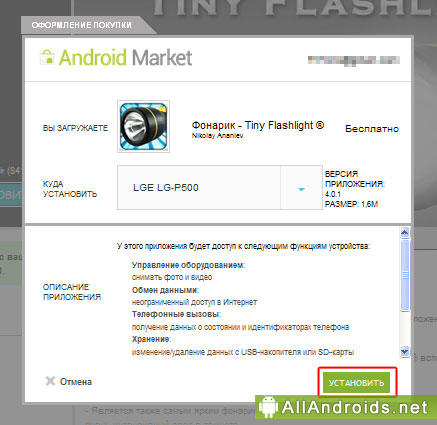
האתר יגיד לכם שהכל סופר, וברגע שתתחברו לאינטרנט בטאבלט, היישום שנבחר יורד ויותקן.
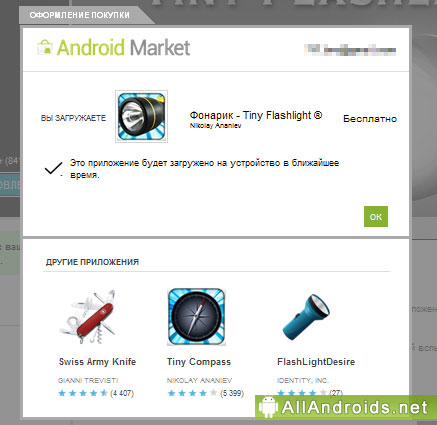
2. מאתרי מקור אחרים
2.1 הורד והתקן יישום ללא מטמון ישירות בטבלט
למקרה שאסביר מהו מטמון. המטמון הוא כל הנתונים העיקריים של התוכנית, בדרך כלל כל הדברים ה"כבדים ". יש כל מיני טקסטורות. לפעמים מוזיקה. למרות שקובץ ה- * .apk של היישום יכול לשקול עד 4 ג'יגה, אבל משום מה אף אחד מהיזמים לא משתמש בו. כנראה שזה יותר נוח להם להעלות אפליקציית APK קטנה של 10-15 מגה-בייט לשוק Play ולהוריד את כל השאר בנפרד.
כדי להתקין תוכנה שלא מהשוק, ראשית עליך לאפשר לטאבלט לעשות זאת. לשם כך עבור אל הגדרות -\u003e יישומים -\u003e מקורות לא ידועים. ושמנו סימון בתפריט "אפשר התקנת יישומים שלא התקבלו מהשוק." זה אם יש לך אנדרואיד 2.X.X, (X הוא מספר כלשהו). אם הטאבלט שלך הוא Android 4.X.X, עבור אל הגדרות -\u003e אבטחה -\u003e מקורות לא ידועים.
מכיוון שיש לך טאבלט בידיים, בדוק אם יש לו מנהל קבצים. כל אחד יעשה, אפילו את "הקבצים שלי" הסטנדרטיים של סמסונג. אם לא, הימור. סייר ES, מומחה לקבצים, X-Plore, מנהל הקבצים ASTRO, Total Commander - בחר.
ובכן, עכשיו אתה מוכן. היכנס לכל אתר עם תוכנה לאנדרואיד (לדוגמא :)). בחר משחק או כל מה שתרצה, והורד את קובץ ה- apk ישירות לטבלט שלך. בסיום ההורדה, בשורת ההודעות תהיה הודעה על כך. פתח אותו, ומיד בתוכו, לחץ על הקובץ שהורדת לאחרונה. ייפתח חלון התקנה רגיל.
כל הקבצים שהורדו מאוחסנים בתיקייה / sdcard / Download. השתמש במנהל קבצים כדי להריץ אותם מכאן.
2.2 הורדת יישום ללא מטמון למחשב, עם העברה נוספת לטאבלט
גם אפשרות קלה. ראשית, הורד את התוכנה הנדרשת למחשב שלך. ואז חבר את הטבלט למחשב. אני מקווה שתדע לעשות זאת. לשם כך, עליך לעבור להגדרות USB. באנדרואיד 2 פריט זה ממוקם בהגדרות הרשת, באנדרואיד 4 - בהגדרות הרשת הנוספות. כיצד להוריד את הקובץ, להעביר אותו לכרטיס זיכרון הטאבלט או זיכרון פנימי, זה לא משנה. לאחר מכן נתק את הטאבלט מה- USB והפעל את מנהל הקבצים apk.
2.3 הורד והתקן את היישום עם המטמון ישירות על הטאבלט
זהה לסעיף 2.1, רק לאחר ההשקה תתבקש להוריד את המטמון. לחץ על "הורד" והמתין. לאחר ההורדה המשחק יתחיל בעצמו.
2.4 הורדת יישום עם מטמון למחשב, עם העברה נוספת לטאבלט
זהה לסעיף 2.2, למעט הורדת apk, עליך להוריד את המטמון. חפש היטב, לפעמים המטמון של מכשירים שונים שונה. בחר בטאבלט או בסדרה שלך ( דוגמא לאיקוניה Tab AXXX), או GPU (Tegra 2). כידוע, את apk'snik אפשר לזרוק לאן שאתה רוצה, אבל המטמון לא. נתיבי המטמון הפופולריים ביותר הם:
- משחקים של Gameloft - sdcard / gameloft / games / "שם המשחק"
- משחקים מ- Electronic Arts - sdcard / Android / data / "שם המשחק"
- משחקים ממפתחים אחרים - sdcard / data / data / "שם המשחק" או sdcard / "שם המשחק"
אם התיקיה הרצויה איננה שם, צור אותה. כדי למנוע שגיאות בנתיב, תוכל להתחיל להוריד את המטמון באמצעות אינטרנט סלולרי כמה שניות. ואז בטל, וראה היכן המשחק החל להוריד את המטמון.
סרטון קצר ברוסית המסביר את מהות התקנת המשחקים עם מטמון באנדרואיד.